Po co nam nagrywanie ekranu w telefonie? To bardzo pomocna funkcja. Pozwala uprościć życie w wielu sytuacjach i zaoszczędzić czas. Warto wiedzieć jak jej używać. Oto proste porady, jak używać nagrywanie ekranu telefonu.
Nagrywanie ekranu na smartfonie to funkcja, która ma wiele zastosowań. Dzięki niej możemy łatwo i szybko udostępnić innym użytkownikom to, co dzieje się na naszym ekranie. Możemy też potraktować to jako szybką notatkę dla siebie, na później. Poniżej przedstawiamy kilka przykładów, kiedy nagrywanie ekranu może być przydatne.
Nagrywanie ekranu w smartfonie – kiedy użyć?
Jeśli nigdy nie korzystałeś z tej funkcji, będziesz zaskoczony, jak bardzo ułatwi ci ona życie. Oto kilka przykładowych sytuacji, w których nagrywanie ekranu może okazać się pomocne.
Szybkie instrukcje dla bliskich:
Znajomi pytają Cię jak zrobić coś na telefonie? Być może Twoja babcia nie umie zalogować się do skrzynki pocztowej i zawsze prosi cię o pomoc? Albo kolega nie wie jak przejść poziom w grze. Dzięki nagrywaniu ekranu możesz nagrać cały proces, pokazując krok po kroku, jak to zrobić. Taka instrukcja wideo jest dużo bardziej przejrzysta niż tekstowa.
Tworzenie tutoriali:
Być może jesteś specjalistką w jakiejś wąskiej dziedzinie i chcesz dzielić się swoją wiedzą z innymi. Może montujesz video, albo masz wyjątkowe skillsy w grach? Nagrywanie ekranu to podstawowe narzędzie dla osób tworzących tutoriale wideo. Dzięki temu można w łatwy sposób pokazać, jak korzystać z różnych aplikacji, jak grać w gry czy jak rozwiązywać problemy techniczne.
Nagrywanie rolek.
Jeśli jesteś twórczynią, lub twórcą na TikToku czy Instagramie, z pewnością też docenisz funkcję nagrywania ekranu telefonu. Opcja ta przydaje się chociażby przy montażu rolek, zdobywaniu kontentu, który chcesz zaopatrzyć w dodatkowy komentarz.
Nagrywanie rozmów wideo:
Czasami nagranie rozmowy wideo może być przydatne, na przykład gdy chcesz zachować ważne informacje lub dowody. Niestety standardowe nagrywanie ekranu nie obejmuje najczęściej nagrywania audio. Jeśli chcesz więc zarejestrować dźwięk z połączenia telefonicznego zapoznaj się z tym artykułem: „Jak włączyć nagrywanie rozmów telefonicznych?” Warto jednak pamiętać, że nagrywanie rozmów telefonicznych bez zgody drugiej strony jest nielegalne w wielu krajach.
Prezentacje i raporty:
Nagranie ekranu może być pomocne przy tworzeniu prezentacji lub raportów. Możesz nagrać, jak prezentujesz wyniki pracy, co jest szczególnie przydatne w pracy zdalnej.
Rozwiązanie problemów technicznych:
Gdy napotykasz na problem techniczny, możesz nagrać ekran i wysłać nagranie do działu wsparcia technicznego. Dzięki temu łatwiej będzie zrozumieć, gdzie tkwi problem.
Nagrywanie ekranu telefonu na iPhone
Nagrywanie ekranu na iPhone jest proste i nie wymaga instalowania dodatkowych aplikacji. Poniżej znajduje się instrukcja krok po kroku.
1. Dodanie funkcji nagrywania do Centrum Sterowania:
Jeśli chcesz mieć łatwy dostęp do funkcji nagrywanie ekranu w każdym momencie – dodaj ją do Centrum sterowania. W tym celu:
– Otwórz „Ustawienia”.
– Przejdź do „Centrum sterowania”.
– Kliknij **Dostosuj sterowanie**.
– Znajdź „Nagrywanie ekranu” i dodaj tę funkcję, klikając zielony plus.
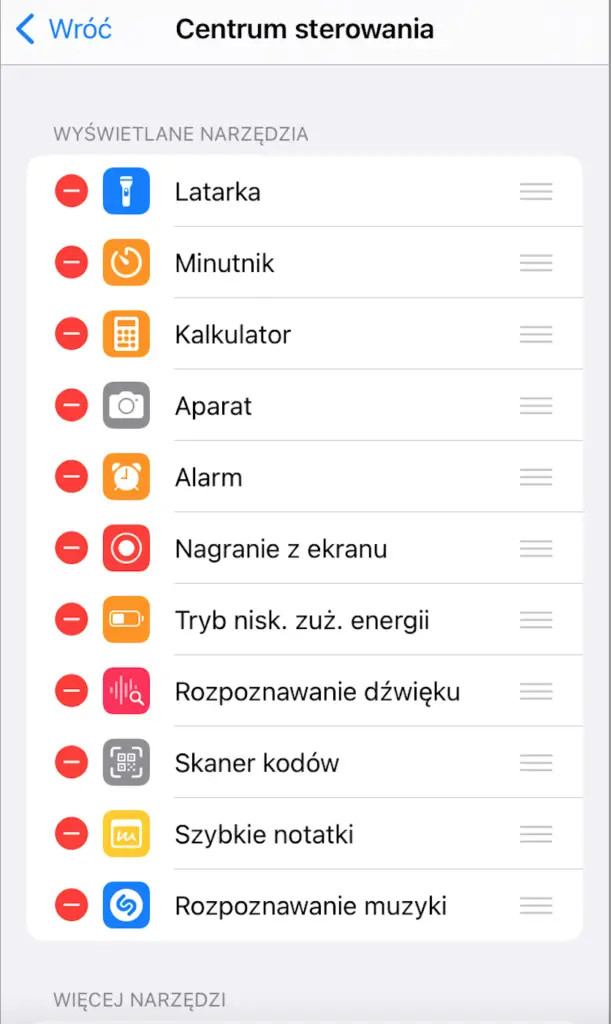
2. Nagrywanie ekranu:
Aby nagrać ekran na iPhonie podążaj za tymi instrukcjami:
– Otwórz „Centrum sterowania”, przesuwając palcem w dół z prawego górnego rogu ekranu (na iPhone X i nowszych) lub w górę od dolnej krawędzi ekranu (na iPhone 8 i starszych).
– Kliknij ikonę „Nagrywania ekranu” (okrągły przycisk).
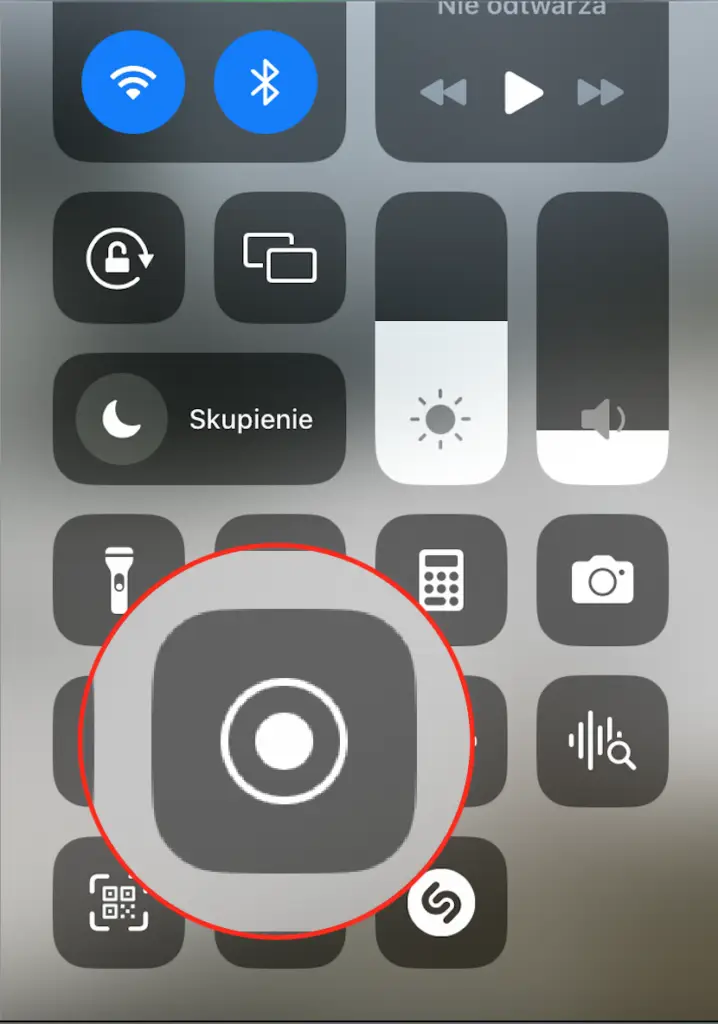
– Po krótkim odliczaniu rozpocznie się nagrywanie ekranu.
– Aby zakończyć nagrywanie, ponownie otwórz Centrum sterowania i kliknij ikonę nagrywania lub naciśnij czerwoną belkę u góry ekranu i wybierz „Zatrzymaj”.
3. Zapis nagrania z ekranu:
– Nagranie ekranu zostanie automatycznie zapisane w aplikacji „Zdjęcia”. Znajdziesz je obok swoich zdjęć i filmów wideo.
Nagrywanie ekranu telefonu w Androidzie
Nagrywanie ekranu na urządzeniach z Androidem może się różnić w zależności od wersji systemu i modelu telefonu. Poniżej przedstawiamy ogólną instrukcję.
1. Dodanie funkcji nagrywania do szybkich ustawień:
Jeśli nie masz funkcji nagrywania ekranu automatycznie dodanej w panelu powiadomień, dodaj ją w następujący sposób:
– Przesuń palcem w dół od góry ekranu, aby otworzyć „Panel powiadomień”.
– Kliknij ikonę „Edytuj” (może to być ołówek lub inne oznaczenie).
– Przeciągnij ikonę „Nagrywanie ekranu” do szybkich ustawień.
2. Uruchamianie „Nagrywania ekranu”:
Aby uruchomić „Nagrywanie ekranu” telefonu z Androidem podążaj za tymi wskazówkami:
– Otwórz „Panel powiadomień”, przesuwając palcem w dół od góry ekranu.
– Kliknij ikonę „Nagrywanie ekranu”.
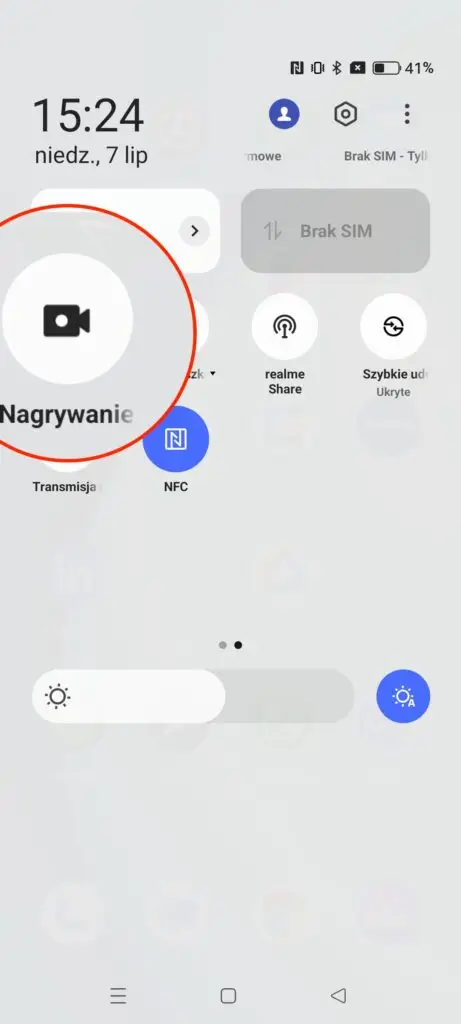
– Może pojawić się komunikat z prośbą o zezwolenie na nagrywanie, zaakceptuj go.
– Po krótkim odliczaniu rozpocznie się nagrywanie ekranu.
– Możesz wybrać sposób nagrywania dźwięku: „mikrofon wewnętrzny” lub „dźwięk systemu”.
– Aby zakończyć nagrywanie, otwórz Panel powiadomień i kliknij „Zatrzymaj” lub naciśnij czerwoną belkę u góry ekranu.
3. Zapis nagrania:
– Nagranie zostanie zapisane w aplikacji „Galeria” lub „Zdjęcia” w folderze „Screenshots”.
Nagrywanie ekranu telefonu
Nagrywanie ekranu na smartfonie to przydatna funkcja, która może znaleźć zastosowanie w wielu sytuacjach. Bez względu na to, czy używasz iPhone’a, czy Androida, możesz łatwo nagrać ekran swojego telefonu, aby tworzyć instrukcje, tutoriale, zachować ważne rozmowy wideo czy tworzyć prezentacje. Pamiętaj jednak o przestrzeganiu przepisów dotyczących prywatności i nagrywania rozmów.







